카카오 인코더 동영상 용량 줄이기
안녕하세요 오늘은 카카오 인코더 동영상 용량 줄이기 방법을 알아보려고합니다.
요즘은 스마트폰도 워낙에 용량이 큰데,
아무래도 영화랑 음악 넣다 보면은
가끔가다가 용량이 부족해지는 경우가 있습니다.
이럴경우에 동영상 용량줄이기 쉽도록 프로그램과 사용법 알려드립니다.
동영상 용량 줄이기를 하는 방법은 동영상의 비트레이트, 프레임(fps)을 줄이거나 해서 용량을 줄이는 방법인데요
이 방법을 이용하면 동영상 용량을 원하는 크기로 줄일 수 있지만, 화질은 조금 떨어져요..
동영상 용량이 커서 줄여야한다면 이방법을 이용해보세요.. 쉽고 간단하게 동영상 용량을 줄일 수 있어요.
카카오 인코더라는 유틸리티가 있습니다.
show 가 업그레이된것인데요, 용량을 줄여줄뿐 아니라 파일변환 가능하고 다루기도 쉽습니다.
동영상 변환 프로그램
카카오인코더를 사용하세요
속도도 빠르고 사용하기도 편리합니다
사용해 보세요, 적극 추천합니다.
설치와 사용방법이 아주 간단하니 바로 이용해보세요
용량줄이는 프로그램은 카카오인코더 입니다.
첨부파일을 다운받거나
Daum에서 카카오인코더 라고 치시면 공식홈페이지 나오니 거기 들어가셔서 설치하셔도 됩니다.
아래 첨부한 파일을 공식홈페이지에서 다운받은 파일이에요. 안심하고 다운받으세요.
카카오 인코더 동영상 용량 줄이기 따라해보세요.
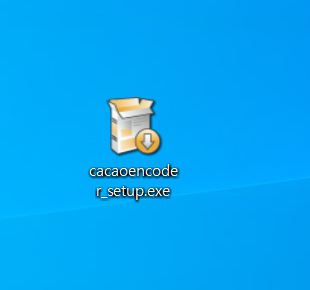
다운이 완료되면 cacaoencoder_setup.exe 를 실행해주세요.
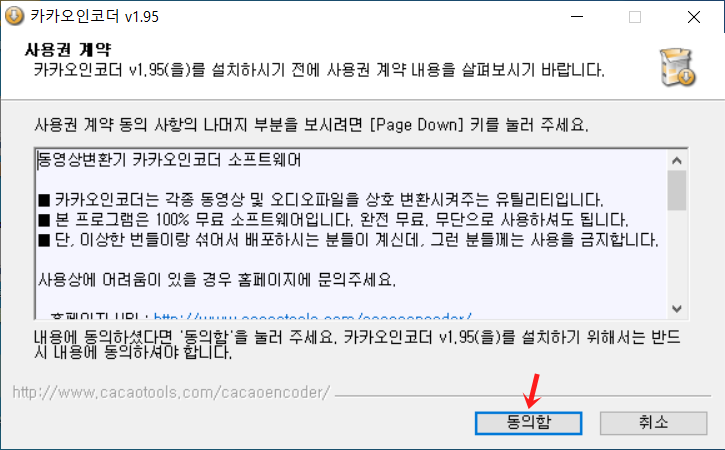
동의함 눌러 주세요.
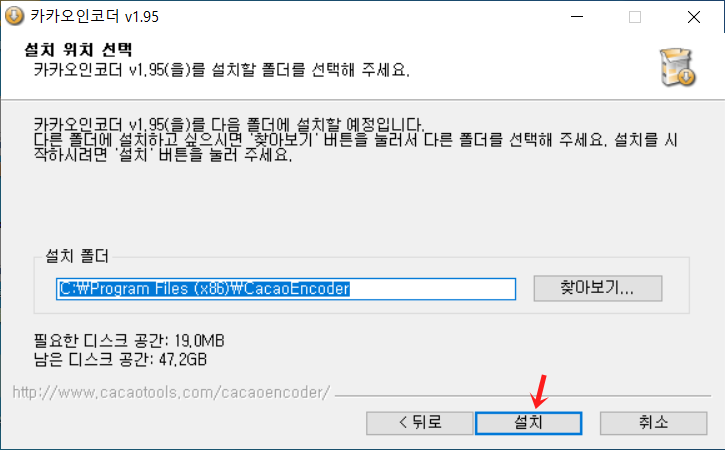
설치를 눌러 진행 해줍니다.
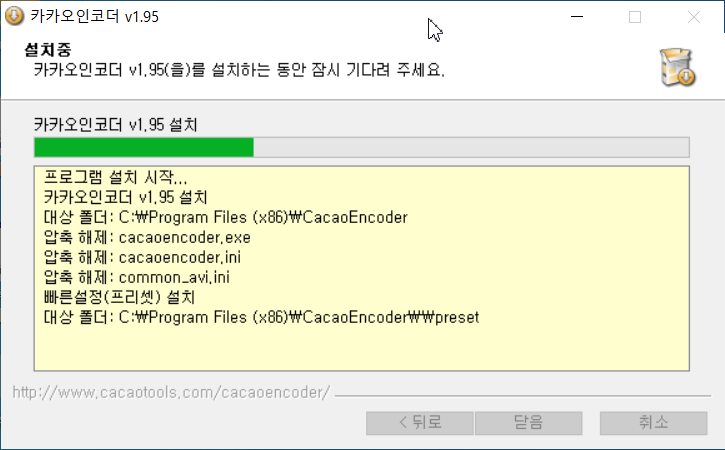
그럼 요렇게 설치가 진행됩니다!!

설치 끝나면 프로그램이 자동으로 실행됩니다.
여기서 주의하실점은 프로그램 실행되는 동시에 업데이트 창이 같이 뜨는데
절대로 업데이트 누르지 마세요.
업데이트하면 불필요한 스폰서(제휴) 프로그램 이 설치됩니다
그냥 취소를 눌러 닫아 주시면 됩니다.
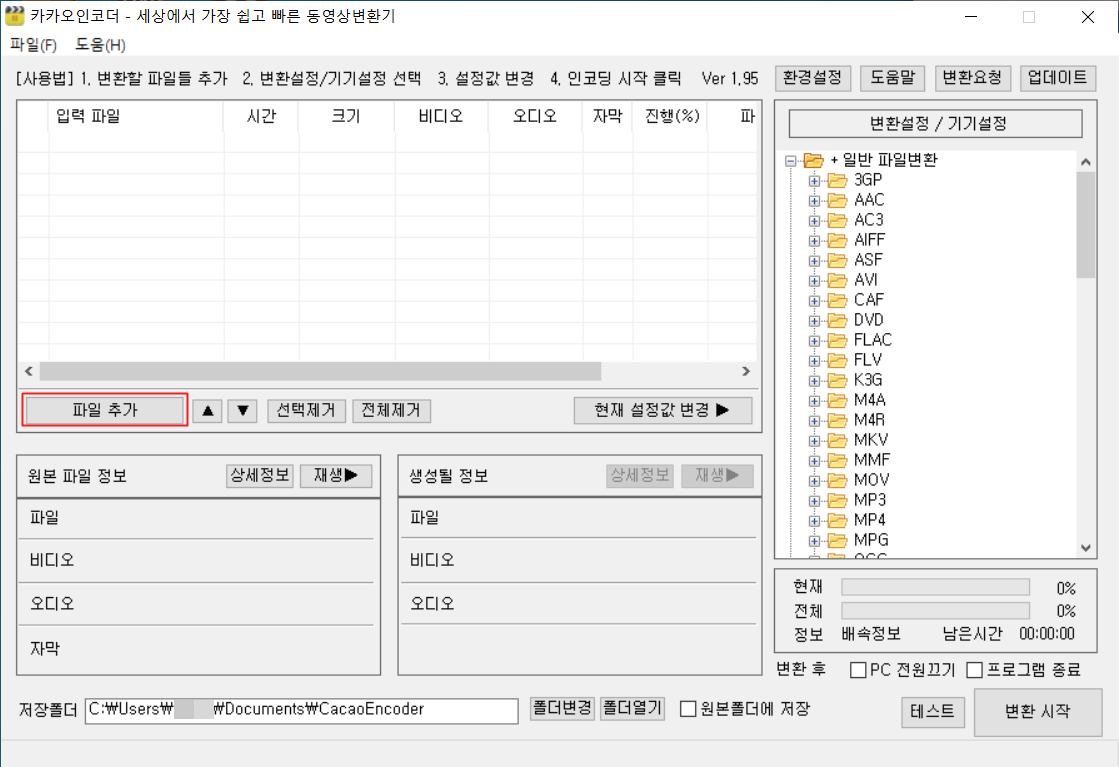
카카오인코더 초기화면입니다.
[ 파일추가] 가 있죠? 파일추가 를 클릭하셔서 동영상을 불러와주세요.
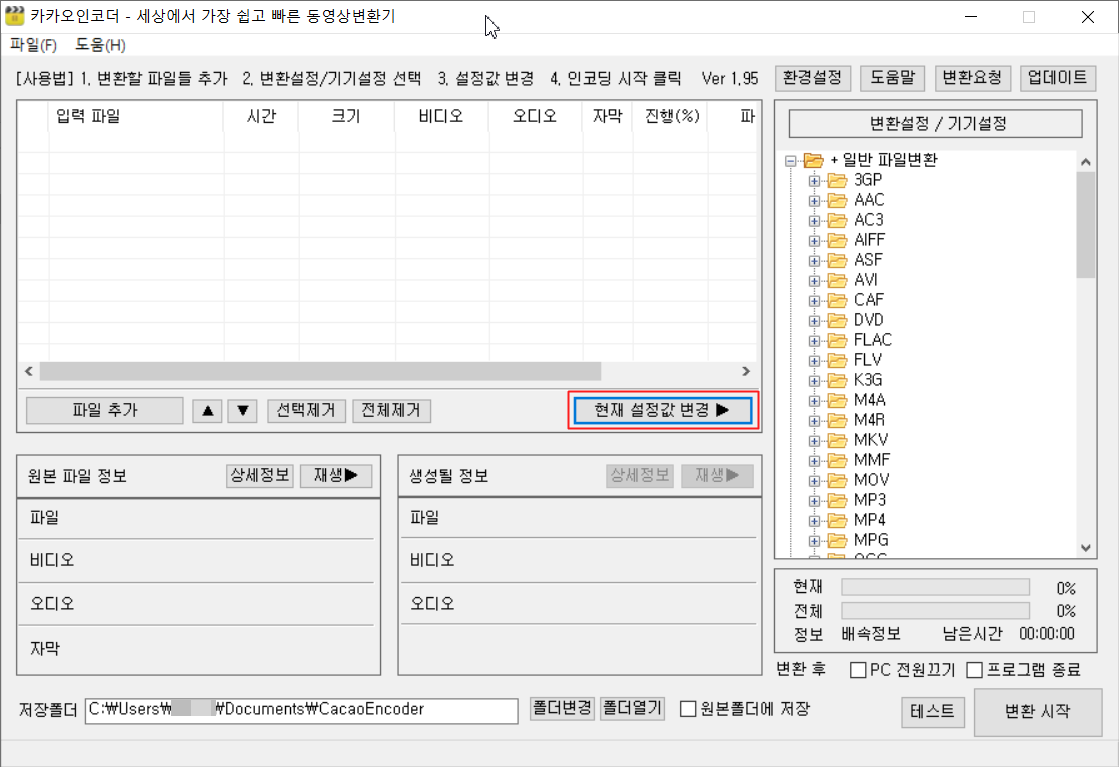
그다음 [ 현재 설정값 변경] 버튼을 눌러 줍니다.
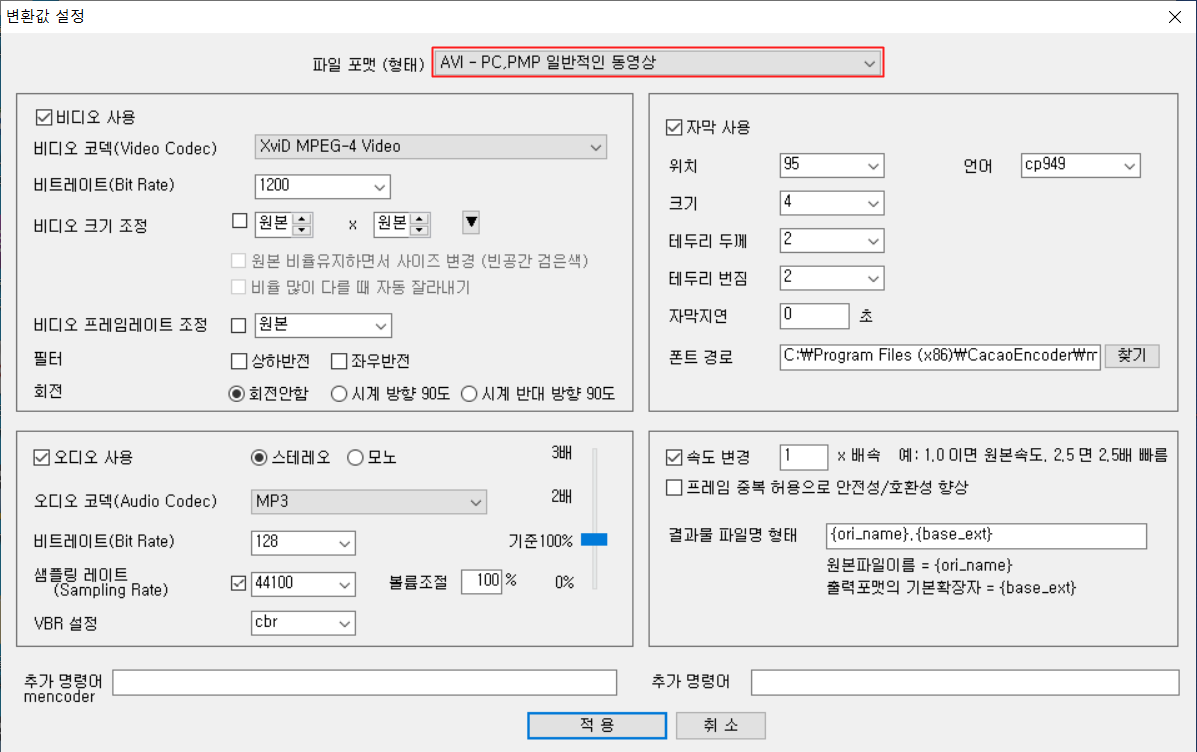
파일 포맷(형식) 에서 "AVI - PC,PMP 일반적인 동영상" 을 눌러주세요.
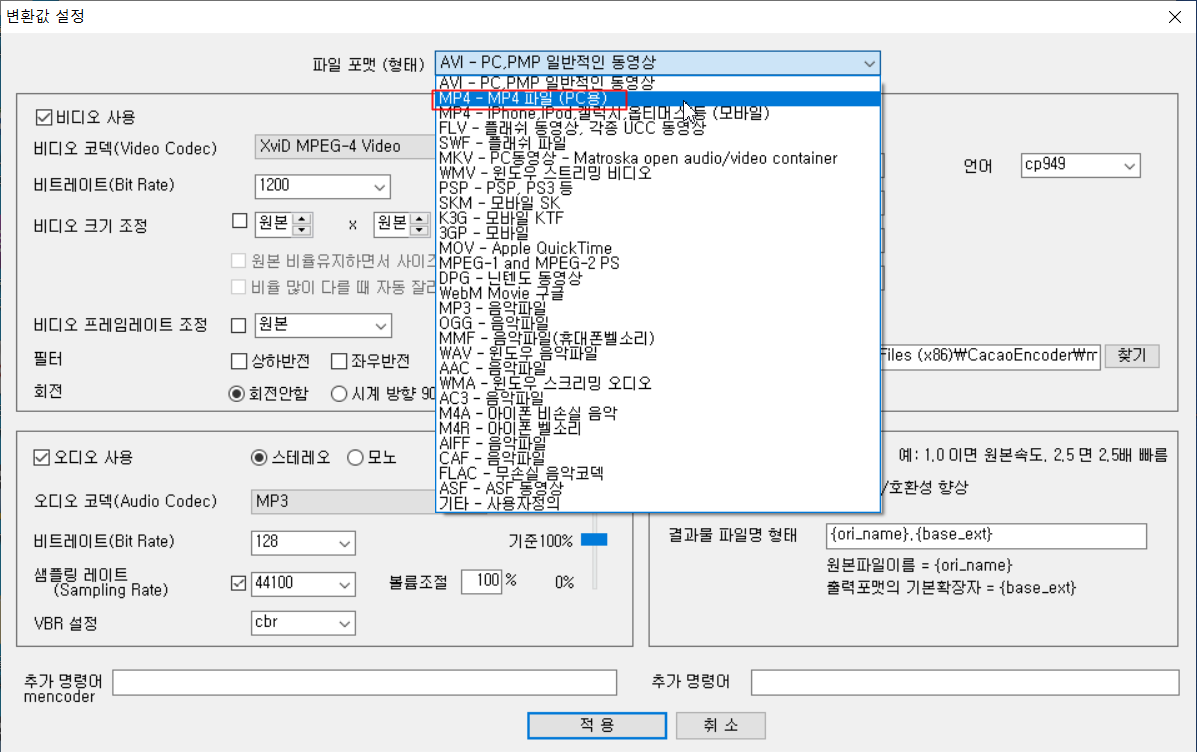
AVI, MP4, MKV, WMV, WEBM, MOV 등 확장자 중에 아무거나 선택해줍니다.
저는 호환성이 좋은 MP4파일을 선택했습니다.
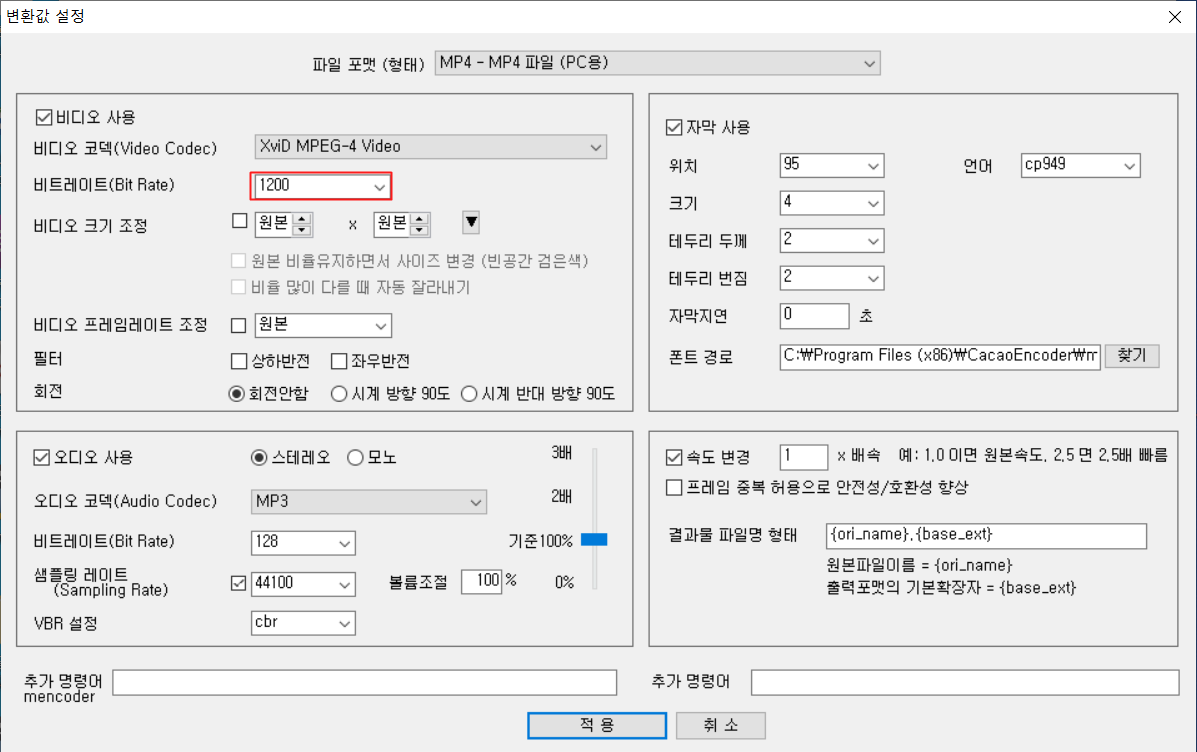
그리고 제일 중요한 비트레이트(Bit Rate) 설정 입니다.
비트레이트(Bit Rate)는 아시다 시피 영상 압축율에 관한 옵션이고, 일반적으로 수치가 낮을수록
화질이 떨어지며, 용량도 줄어들게 됩니다.
빨간네모로 표시한 곳을 눌러줍니다.

그리고 목록에서 800 을 선택 해주세요. (수치가 낮을 수록 화질이 않좋고 용량이 작습니다.)
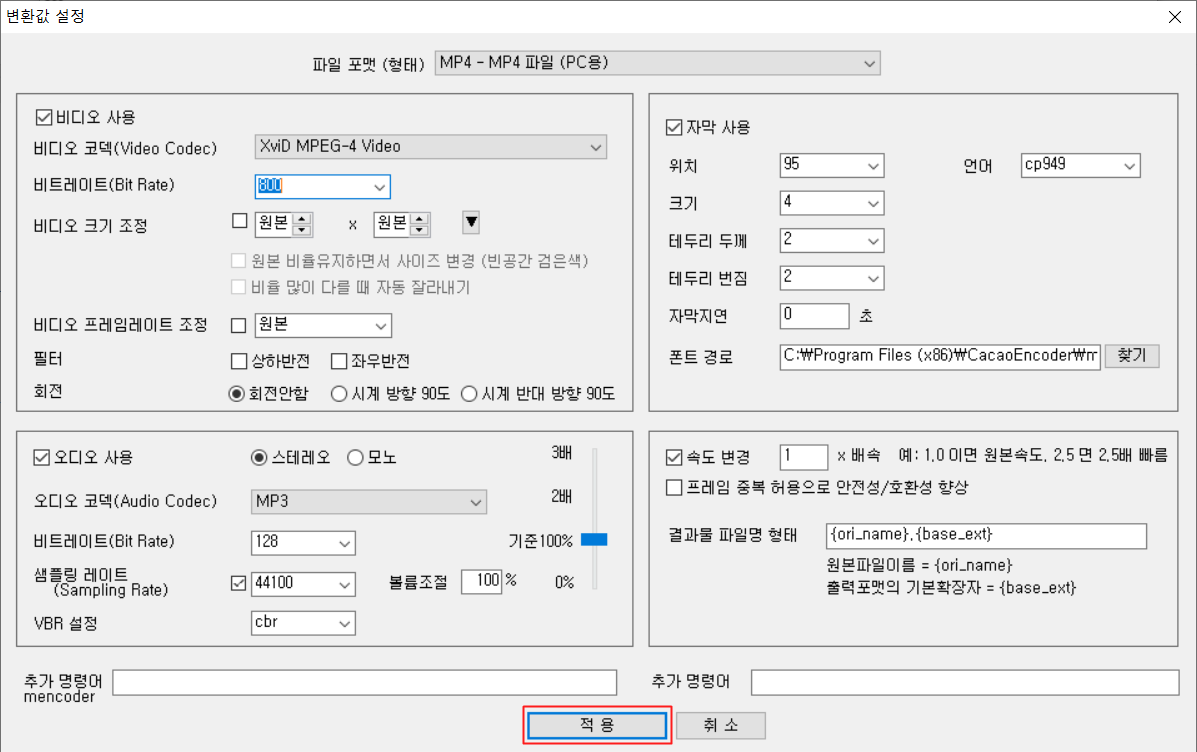
그리고 적용을 클릭해줍니다.
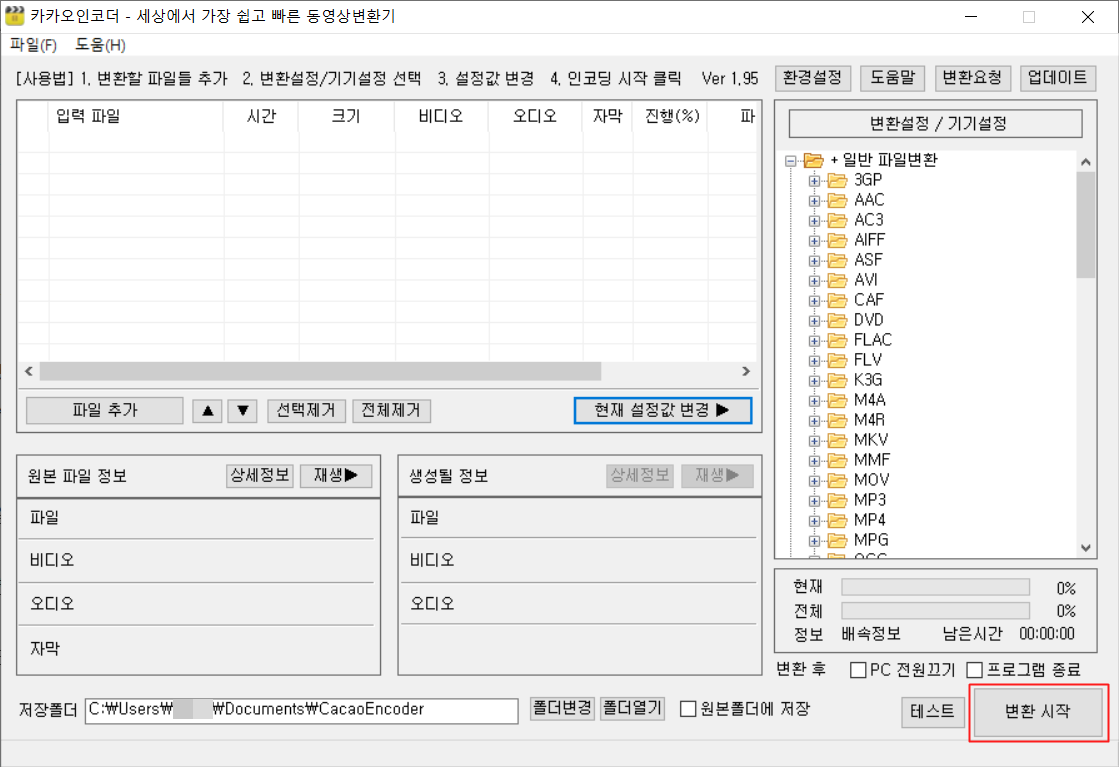
그런후 [변환시작] 만 둘러주시면 됩니다.
그럼 인코딩이 시작되고

인코딩 완료되면 폴더열기 를 눌러 확인하시면됩니다.
글에 이해가 가지않는다면 결론만 말해드리죠.
용량은 비트레이트(Bit Rate)영향을 받으며, 수치가 내려 갈수록 용량은
줄어들게 됩니다. 반대로 수치가 높을수록 화질이 좋아지며, 용량은 늘어나게 됩니다.
그러나, 이것은 원본보다 수치를 더 올리더라도, 원본보다 화질이 더 좋아지지는 않으며, 제가아는한
용량또한, 원본보다 더 증가하지 않습니다.
다른 방법으로는 온라인 동영상 용량 줄여주는 사이트 이용해서 용량 줄이는 방법입니다.
온라인에서 고화질의 비디오를 화질 저하 없이 동영상 파일을 줄여 주는 VideoSmaller 라는 사이트입니다.
500MB 이하인 파일만 가능하구요. 사용법이 간단하고 그냥 업로드 한후에 내려받으시면 됩니다.
급하게 동영상 용량 줄여야 할때 유용하게 사용할 수 있습니다.
혹시나 필요하신 분들을 위해 URL을 남겨놓겠습니다.
주요기능
온라인에서 무료로 동영상 파일 크기를 줄일 수 있습니다
웹 브라우저에서 바로 동영상 크기를 줄일 수 있습니다
최고의 온라인 동영상 압축 서비스를 제공합니다
MP4, AVI, MPEG, MOV 동영상 형식을 지원합니다
업로드된 파일은 몇 시간 후 삭제됩니다
최대 500MB의 동영상 파일을 업로드할 수 있습니다
비디오 파일을 압축하기 위해 제가 사용하는 사이트는 VideoSmaller 이라는 곳입니다.
혹시나 필요하신 분들을 위해 URL을 남겨놓겠습니다.
온라인 동영상 압축 사이트
https://www.videosmaller.com/ko/
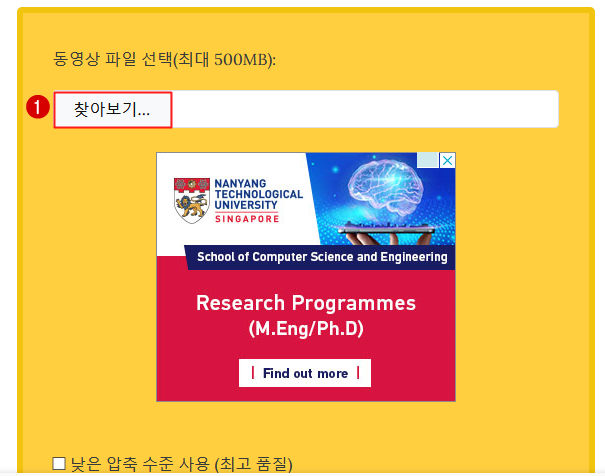
사이트에 접속하면 메인화면이 위와 같이 나옵니다.
여기서 찾아보기를 통해 압축이 필요한 파일을 불러옵니다.

파일을 불러온 후에 몇가지 옵션을 설정할 수 있는데
용량을 살짝만 줄이려면 '낮은 압축 수준 사용 (최고 품질)'에 체크박스를 선택해서
영상파일의 품질을 최대한 지켜줍니다.
용량을 확줄이려면 '비디오에서 오디오 제거'에 체크박스를 선택해서 용량을 더 줄일 수 있습니다.
그냥 동영상 업로드 를 눌러주세요.
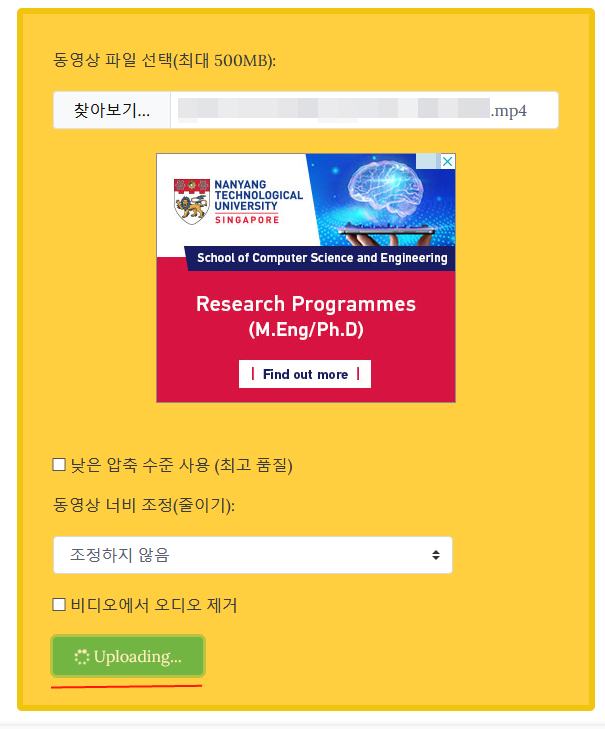
그럼 Uploading... 이라고 바뀌는데 완료될때까지 기다리시구요.
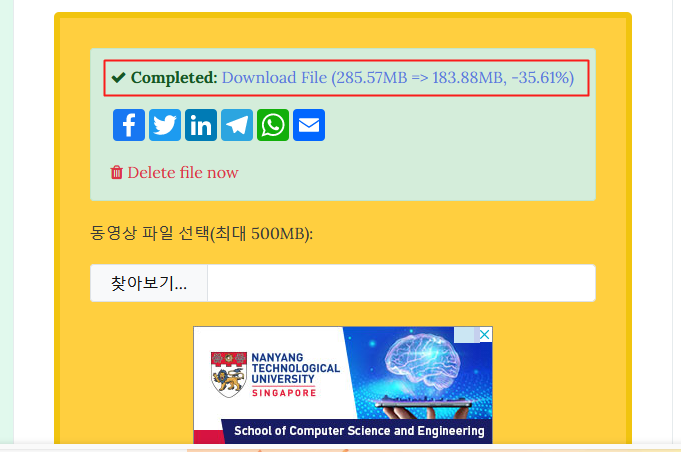
완료되면 위와같이 Completed 라고 뜹니다.
짜잔~ 285.57MB였던 영상이 183.88MB로 용량이 무려 -35.61% 줄었습니다.
정말 어마무시하게 압축이 되었음에 영상을 실행해봤을 때 품질의 차이를 못느꼈습니다.
막눈이라 그럴수도 있겠지만 정말 큰 차이가 없다고 느꼈습니다.
아무튼 카카오 인코더 동영상 용량 줄이기 에 대해 알아보았는데요
도움도움이 되셨길 바랍니다!